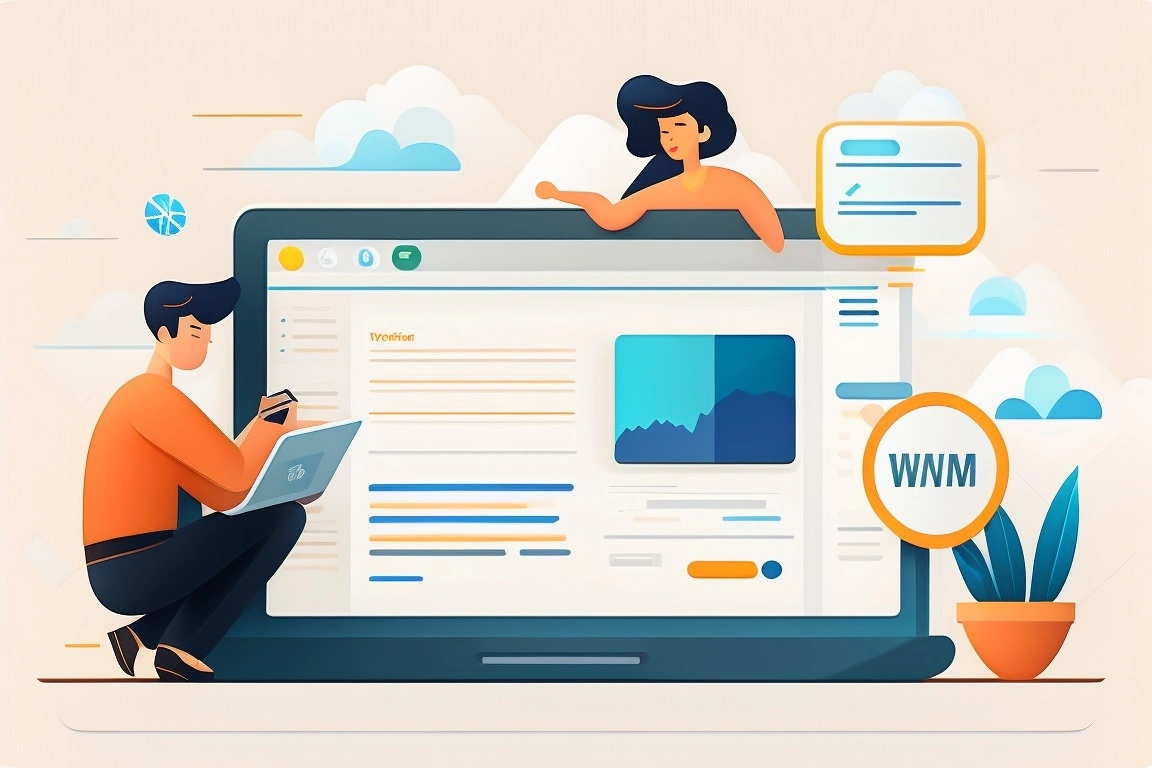WordPress-Grundlagen: Erste Schritte
WordPress ist heute eine der am häufigsten genutzten Plattformen zur Erstellung von Websites und Blogs weltweit.
Dieser Artikel gibt Dir eine Einführung in die Grundlagen von WordPress und zeigt, wie Du Deine ersten Schritte in der WordPress-Welt machen können.
Was ist WordPress und wie funktioniert es?
WordPress ist eine Software, mit der du deine eigene Website oder deinen eigenen Blog erstellen und verwalten kannst. WordPress ist kostenlos und Open Source, das heißt, du kannst sie nach deinen Wünschen anpassen und erweitern.
WordPress ist ein Content-Management-System (CMS), das heißt, ein System zur Verwaltung deiner Inhalte, wie z. B. Texte, Bilder, Videos usw.
WordPress funktioniert so, dass du die Software auf einem Webserver installierst und dann über einen Browser auf ein Dashboard zugreifst, wo du deine Website gestalten und mit Inhalten füllen kannst.
Du kannst aus Tausenden von vorgefertigten Designs (Themes) wählen oder dein eigenes erstellen. Du kannst auch zusätzliche Funktionen (Plugins) hinzufügen, um deine Website zu verbessern oder zu erweitern.
Die Vorteile von WordPress
Die Vorteile von WordPress sind vielfältig und überzeugend.
WordPress ist eine beliebte und vielseitige Plattform für die Erstellung und Verwaltung von Websites.
WordPress bietet viele Vorteile, wie zum Beispiel:
- Einfache Bedienung: WordPress ist benutzerfreundlich und erfordert keine technischen Kenntnisse. Sie können Ihre Website mit wenigen Klicks erstellen, bearbeiten und aktualisieren.
- Flexibilität: WordPress bietet eine große Auswahl an Themes und Plugins, mit denen Sie das Design und die Funktionen Ihrer Website anpassen und erweitern können. Du kannst WordPress für verschiedene Arten von Websites verwenden, wie Blogs, Online-Shops, Foren, Galerien und mehr.
- SEO-freundlich: WordPress ist suchmaschinenoptimiert und hilft Ihnen, mehr Besucher auf Ihre Website zu ziehen. Sie können auch zusätzliche SEO-Plugins installieren, um Ihre Website noch besser zu optimieren.
- Community: WordPress hat eine große und aktive Community von Nutzern und Entwicklern, die Ihnen bei Fragen und Problemen helfen können. Sie können auch von den regelmäßigen Updates und Verbesserungen profitieren, die WordPress sicherer und leistungsfähiger machen.
- Kosten: WordPress ist eine kostenlose Open-Source-Software, die Sie auf Ihrem eigenen Webserver installieren können. Sie müssen nur für das Hosting und die Domain Ihrer Website bezahlen. Sie können auch aus vielen kostenlosen oder günstigen Themes und Plugins wählen.
WordPress ist also eine ideale Lösung für alle, die eine professionelle, flexible und kostengünstige Website erstellen möchten.
Die Voraussetzungen für eine WordPress-Webseite
Um eine WordPress-Webseite zu erstellen, müssen einige Voraussetzungen erfüllt werden:
- Du benötigst einen Webhosting-Anbieter, der PHP und MySQL unterstützt. Dies sind die Sprachen, mit denen WordPress programmiert ist und die Datenbank verwaltet.
- Eine Domain, also die Adresse, unter Deiner Webseite erreichbar ist. Du kannst, über Deinen Webhoster, eine neue Domain registrieren oder eine bestehende verwenden.
- Eine WordPress-Installation, die Du entweder manuell oder automatisch durchführen kannst. Dabei ladest Du die WordPress-Dateien auf Deinen Webserver hoch und richtest eine Datenbank ein.
- Ein WordPress-Theme, das das Aussehen und die Funktionen Ihrer Webseite bestimmt. Sie können aus tausenden von kostenlosen oder kostenpflichtigen Themes wählen oder Ihr eigenes erstellen.
- WordPress-Plugins, die zusätzliche Funktionen für Ihre Webseite bereitstellen. Sie können aus über 50.000 kostenlosen oder kostenpflichtigen Plugins wählen oder Ihr eigenes entwickeln.
Wie du WordPress installierst und einrichtest
Um WordPress zu installieren und einzurichten, brauchst du ein Webhosting-Paket, das PHP und MySQL unterstützt.
Eine gute Option ist lima-city, ein Webhoster, der spezielle WordPress-Hosting-Pakete anbietet. Mit lima-city kannst du WordPress mit nur einem Klick installieren, Themes und Plugins verwalten, Staging-Umgebungen erstellen und automatische Updates erhalten. Außerdem bekommst du kostenloses SSL, schnelle Server mit SSD-Speicher und eine hohe Verfügbarkeit. In diesem Artikel erfährst du, mehr über lima-city.
Das WordPress-Dashboard
Das WordPress Dashboard ist die zentrale Steuerung deiner WordPress Website. Hier kannst du alle wichtigen Einstellungen vornehmen, Inhalte erstellen und verwalten, das Design anpassen und vieles mehr. Die Menüpunkte im WordPress Dashboard helfen dir, schnell zu den verschiedenen Funktionen zu gelangen. Du kannst sie nach deinen Bedürfnissen hinzufügen, entfernen oder anordnen
Wie melde ich mich in WordPress an?
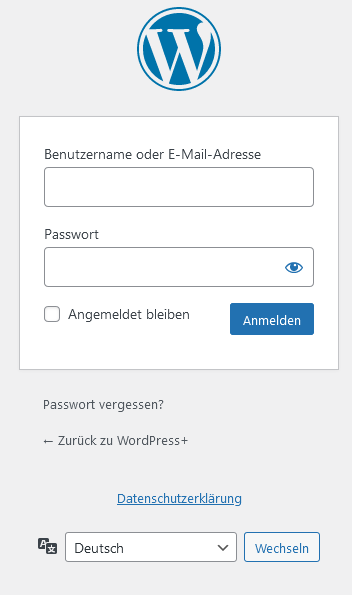
Um dich im WordPress-Backend anzumelden, musst du zuerst die URL deiner WordPress-Website in deinem Browser eingeben. Dann füge /wp-admin am Ende der URL hinzu und drücke die Eingabetaste.
Beispiel:
https:deine-doamin/wp-admin
Du wirst dann auf eine Seite weitergeleitet, auf der du deinen Benutzernamen und dein Passwort eingeben musst. Wenn du diese korrekt eingegeben hast, klicke auf Anmelden und du bist im WordPress-Backend. Dort kannst du deine Website verwalten, Inhalte erstellen und bearbeiten, Plugins installieren und vieles mehr.
Die wichtigsten Menüpunkte im WordPress- Dashboard
Um WordPress optimal zu nutzen, solltest du dich mit den wichtigsten Menüpunkten vertraut machen. Hier sind einige davon:
- Beiträge: Hier kannst du neue Blogartikel schreiben, bearbeiten oder löschen. Du kannst auch Kategorien und Schlagwörter verwalten, um deine Beiträge zu organisieren.
- Seiten: Hier kannst du statische Seiten erstellen, die nicht Teil deines Blogs sind, wie zum Beispiel eine Über-mich-Seite oder eine Kontaktseite.
- Medien: Hier kannst du Bilder, Videos oder andere Dateien hochladen, die du auf deiner Website verwenden möchtest. Du kannst auch deine Medienbibliothek durchsuchen oder bearbeiten.
- Design: Hier kannst du das Aussehen und das Layout deiner Website anpassen. Du kannst ein neues Theme auswählen, Widgets hinzufügen oder entfernen oder ein individuelles Menü erstellen.
- Plugins: Hier kannst du zusätzliche Funktionen zu deiner Website hinzufügen, indem du Plugins installierst oder deinstallierst. Es gibt Plugins für verschiedene Zwecke, wie zum Beispiel Sicherheit, SEO oder Social Media.
- Menü: Das Menü ermöglicht dir, individuelle Navigationsmenüs für deine WordPress Website zu erstellen und zu bearbeiten. Du kannst verschiedene Seiten, Beiträge, Kategorien oder Links zu deinem Menü hinzufügen und die Reihenfolge und Hierarchie per Drag-and-Drop anpassen. Außerdem kannst du dein Menü einer bestimmten Position in deinem Theme zuordnen oder es als Widget in einer Seitenleiste anzeigen
Dies sind nur einige der wichtigsten Menüpunkte in WordPress. Es gibt noch weitere Optionen und Einstellungen. WordPress ist ein Websit-System, das dir viel Freiheit und Flexibilität bietet.
Wie erstelle und verwalte ich Inhalte auf meiner WordPress Website?
- WordPress ermöglicht es dir, Inhalte für deine Website in Form von Seiten und Beiträgen zu erstellen und zu verwalten.
- Seiten sind für statische Inhalte geeignet, die sich selten ändern, wie z. B. Impressum, Kontakt oder Über mich.
Beiträge sind für dynamische Inhalte geeignet, die regelmäßig aktualisiert werden, wie z. B. Blogartikel, News oder Tipps.
Um eine neue Seite oder einen neuen Beitrag zu erstellen, musst du im WordPress Dashboard auf Seiten oder Beiträge-> und dann auf -> Erstellen klicken klicken
Dann kannst du einen Titel eingeben und deinen Inhalt mit dem WordPress Editor gestalten. Der WordPress Editor ist ein Block-Editor, das heißt, du kannst verschiedene Elemente wie Texte, Bilder, Videos, Tabellen oder Zitate als Blöcke hinzufügen und anordnen. Du kannst auch aus vielen vorgefertigten Blöcken wählen oder eigene Blöcke erstellen. Um deine Inhalte zu verwalten, kannst du sie jederzeit bearbeiten, löschen oder planen.
Du kannst auch Kategorien und Schlagwörter verwenden, um deine Beiträge zu organisieren und zu filtern
Wie passe ich das Design und die Einstellungen meiner WordPress Website an?
Um das Design und die Einstellungen deiner WordPress Website anzupassen, musst du zuerst auf dein Dashboard zugreifen. Das ist der Bereich, in dem du alle Aspekte deiner Website verwalten kannst. Von dort aus kannst du auf verschiedene Optionen klicken, um das Aussehen und das Verhalten deiner Website zu ändern.
Zum Beispiel kannst du unter „Design“ ein neues Theme auswählen oder anpassen, das die Farben, Schriftarten und Layouts deiner Website bestimmt.
Oder du kannst unter „Einstellungen“ allgemeine Optionen wie den Titel, die Sprache oder die Kommentarfunktionen deiner Website einstellen. Du hast also viele Möglichkeiten, deine WordPress Website nach deinem Geschmack zu gestalten.
Wenn du mehr Hilfe brauchst, kannst du jederzeit die WordPress Dokumentation oder die Support-Foren besuchen.
Wie füge ich Bilder, Videos oder andere Medien zu meiner WordPress Website hinzu?
Um Bilder, Videos oder andere Medien zu deiner WordPress Website hinzuzufügen, kannst du verschiedene Methoden verwenden. Eine Möglichkeit ist, die Medien direkt von der Seite oder dem Beitrag aus einzufügen, in dem du sie verwenden möchtest. Dazu musst du einen passenden Block wählen, zum Beispiel Bild oder Galerie, und dann auf das Symbol zum Hochladen oder Einfügen klicken. Du kannst dann eine Datei von deinem Computer auswählen oder eine URL von einer externen Quelle eingeben.
Eine andere Möglichkeit ist, die Medien von der Mediathek aus einzufügen. Die Mediathek ist der Ort, an dem alle deine hochgeladenen Dateien gespeichert werden.
Du kannst sie unter Medien > Medienübersicht aufrufen.
Um eine neue Datei hinzuzufügen, klicke auf Datei hinzufügen und wähle eine Datei von deinem Computer aus oder füge eine URL ein. Um eine vorhandene Datei in deine Seite oder deinen Beitrag einzufügen, klicke auf das Symbol zum Bearbeiten und dann auf den Button In Beitrag einfügen.
Wenn du Videos in deine WordPress Website einbinden möchtest, kannst du auch iFrames verwenden. Ein iFrame ist eine Möglichkeit, eine Webseite in den Inhalt einer anderen Seite einzubetten. Das ist nützlich, wenn du Videos von anderen Websites wie YouTube oder Vimeo teilen möchtest, ohne sie in deine Mediathek hochzuladen. Um ein Video mit einem iFrame einzubetten, musst du den Einbettungscode von der Quellseite kopieren und ihn in einen HTML-Block in deiner WordPress Seite oder deinem Beitrag einfügen.